Índice da página
Críticas e Prêmios
Jacinta atualizou em 29/09/2024 para Transferência entre PCs | Mais Artigos
Como faço para transferir arquivos de um usuário para outro no Windows 10
"Acabei de alterar as configurações no meu computador para que possa haver vários usuários nele. Meu problema é que o novo usuário que criei não possui nenhum dos vários arquivos e aplicativos que estão no usuário padrão. Como faço para transferir esses arquivos de o usuário padrão para o que eu criei?"
É comum ver que famílias ou colegas compartilham o mesmo computador ou laptop. Para proteger a privacidade de cada membro independente, é bom fazer sua conta de usuário. Somente com uma senha de login ou uma permissão concedida do usuário A, o usuário B pode obter acesso aos arquivos e aos programas instalados do usuário A.
No entanto, as coisas podem ser diferentes. Por exemplo, para corrigir um perfil de usuário corrompido, uma das maneiras mais sugeridas é criar uma nova conta. A este respeito, as pessoas têm que dar mais um passo para mover todos os arquivos e programas necessários da conta de usuário antiga para a recém-criada. Mas como?
Ferramenta de Transferência de Dados da Conta de Usuário do Windows 10
Em vez de ensinar-lhe como copiar e colar os dados do usuário antigo para o novo de uma maneira estranha, gostaríamos de trazer uma ferramenta avançada de transferência de conta de usuário do Windows 10, chamada EaseUS Todo PCTrans.
Vantagens
Você pode se perguntar por que é recomendado, e as respostas estão aqui, apresentando-as em listas completas.
- Suporta a transferência fácil do Windows de arquivos e aplicativos em todo o sistema operacional Windows. Por exemplo, do Windows 10 para o Windows 10, do Windows 7 para o Windows 10.
- Suporta a transferência fácil tanto no mesmo computador como entre computadores.
- Suporta dois modos de transferência: através da criação de um arquivo de imagem ou através da rede.
Guia: Transferir dados de uma conta de usuário para outra no mesmo computador
Quando se trata de transferência de conta de usuário, incluindo arquivos pessoais junto com programas, é melhor usar o modo de transferência de imagem do EaseUS Todo PCTrans. Ao usar o software para criar uma imagem ou várias imagens do conteúdo de uma conta de usuário e restaurá-la para a outra conta, você pode realizar o trabalho de transferência com perfeição.
Passo 1. Instale e inicie o EaseUS Todo PCTrans nos dois dispositivos. No PC de origem, selecione "PC para PC" para continuar.

Passo 2. Verifique se os dois computadores estão na mesma LAN. Conecte-se ao PC de destino através do endereço IP ou adicionando-o manualmente. Digite a conta de login e a senha do PC de destino e conecte dois PCs clicando em "OK", e escolha a direção para transferir conta de usuário.

Passo 3. Clique em Contas para especificar Contas de usuário e configurações para transferência.

Passo 4. Digite a conta do usuário e a senha do computador de origem, selecione Configurações da Conta do Usuário, Dados do Usuário e outras configurações que você deseja transferir.
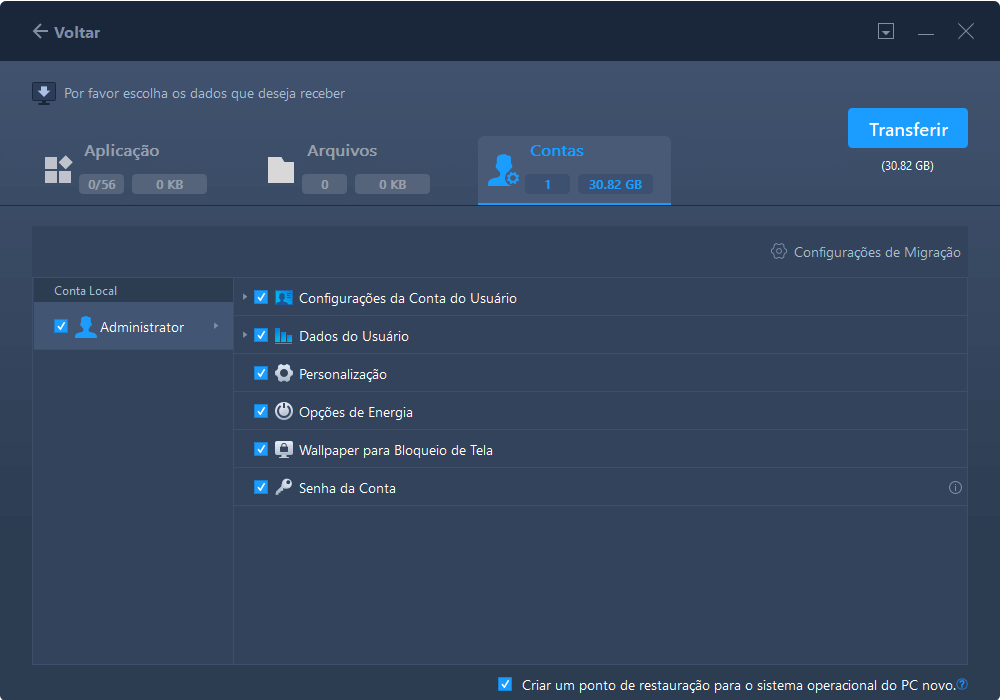
Passo 5. Clique em "Transferir" para começar a transferir as contas e configurações do usuário.

É assim que você usa o EaseUS Todo PCTrans para transferir dados de uma conta de usuário para a outra conta de usuário em todo o Windows. É muito fácil, experimente já!
Atualizado por Jacinta
"Obrigada por ler meus artigos. Espero que meus artigos possam ajudá-lo a resolver seus problemas de forma fácil e eficaz."
Revisão do produto
-
O EaseUS Todo PCTrans é uma ferramenta simples para trocar arquivos entre duas máquinas diferentes. Com ela, você dispensa o uso de pendrives ou hospedagens em nuvem para transferir arquivos entre máquinas conectadas à rede.
![]() Leia mais
Leia mais
-
Por ser um programa simples e fácil de usar, o EaseUS Todo PCTrans é um excelente software de transferência de arquivos para qualquer usuário. Definitivamente, vale a pena utilizá-lo para manter seus programas intactos e ter certeza que todos os arquivos estão seguros.
![]() Leia mais
Leia mais
Artigos relacionados
-
[2 soluções] Como transferir o Autocad para um novo computador
![author icon]() Leonardo 2024/09/29
Leonardo 2024/09/29
-
Melhores Limpadores de PC de 2025 | Suas Melhores Escolhas
![author icon]() Leonardo 2025/01/02
Leonardo 2025/01/02
-
Como transferir dados Hi-Fi RUSH do Game Pass para o Steam com eficiência
![author icon]() Leonardo 2024/11/27
Leonardo 2024/11/27
-
O programa desinstalado ainda aparece? Razões e soluções
![author icon]() Leonardo 2024/09/29
Leonardo 2024/09/29
Sobre EaseUS Todo PCTrans
O EaseUS Todo PCTrans pode transferir configurações, aplicativos e dados entre PCs e HDs. O software de transferência e migração do seu PC pode atualizar os dispositivos sem reinstalar.
Revisão de produto
